Δεν έχετε Internet; Διαβάστε παρακάτω πως μπορείτε να επιλύσετε προβλήματα σύνδεσης δικτύου στα Windows 10
1 min read
![]()
Μεταξύ των πολλών προβλημάτων στα Windows 10, τα προβλήματα σύνδεσης δικτύου είναι τα πιο διαδεδομένα.
Συχνά, οι χρήστες αντιμετωπίζουν προβλήματα συνδεσιμότητας παρόλο που όλα φαίνονται να είναι σωστά και το πρόγραμμα περιήγησης ενημερωμένο. Σε τέτοιες περιπτώσεις, μπορείτε με πολύ απλά βήματα που θα σας δείξουμε παρακάτω να επιλύσετε μόνοι σας κάποια βασικά προβλήματα δικτύου.
Επιδιόρθωση προβλημάτων σύνδεσης δικτύου στα Windows 10 (2021)
- IPConfig
1. Μπορείτε να χρησιμοποιήσετε την εντολή IPConfig για να διορθώσετε τα περισσότερα από τα κοινά ζητήματα δικτύωσης στα Windows 10. Αλλά πριν από αυτό, πρέπει να ανοίξετε τη γραμμή εντολών, Πατήστε το πλήκτρο Windows μία φορά και πληκτρολογήστε “cmd”. Μετά από αυτό, κάντε κλικ στο “Εκτέλεση ως διαχειριστής”.
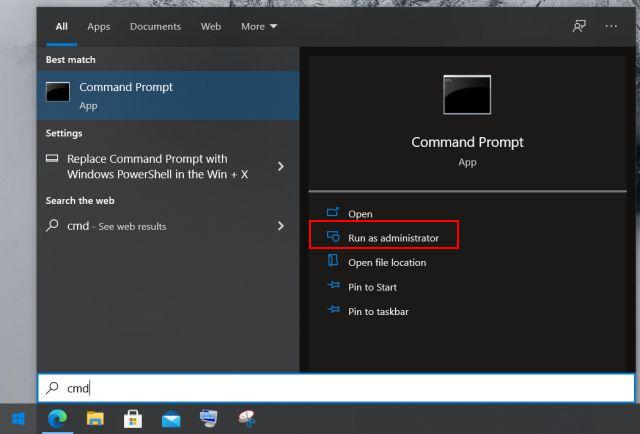
2. Μόλις ανοίξει το παράθυρο της γραμμής εντολών, αρχίστε να πληκτρολογείτε τις εντολές IPconfig.
Η πρώτη εντολή είναι ipconfig /release η οποία απελευθερώνει την τρέχουσα διαμόρφωση της IP διεύθυνσης του υπολογιστή σας.
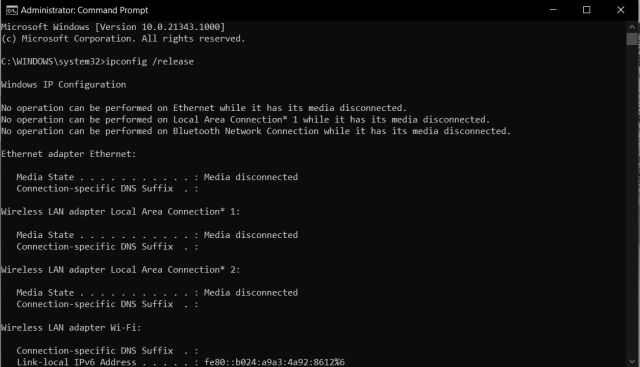
3. Μετά από αυτό, εκτελέστε την ipconfig /renew, με αυτήν την εντολή θα λάβετε μία νέα IP από το διακομιστή DHCP του ρούτερ σας.
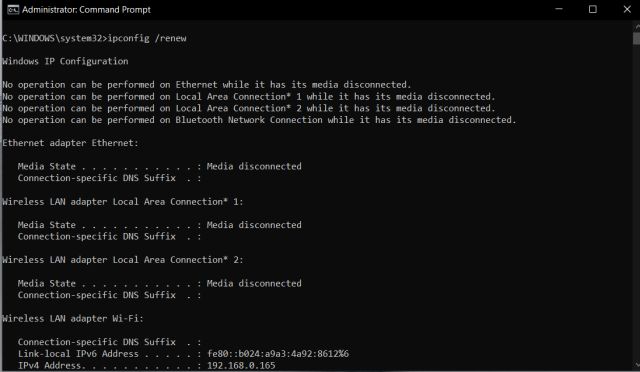
4. Στη συνέχεια, μπορείτε να καθαρίσετε την cache του DNS με την εντολή ipconfig /flushdns έτσι ώστε ο υπολογιστής σας θα αποθηκεύει νέες πληροφορίες DNS, πράγμα που σημαίνει ότι δεν θα αντιμετωπίσετε σφάλματα όπως “DNS_PROBE_FINISHED_NXDOMAIN” στο Chrome. Εάν αντιμετωπίζετε αυτό το σφάλμα, εκτελέστε αυτήν την εντολή για να την επιλύσετε αμέσως.
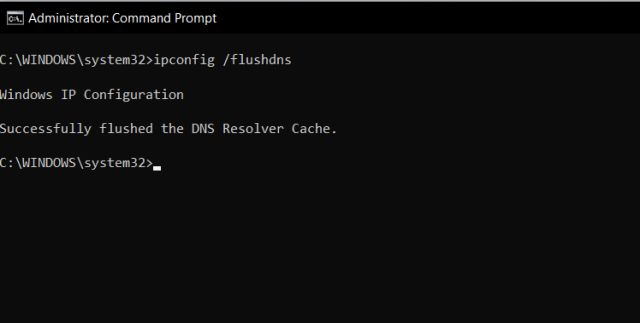
- Netsh
1. Το Netsh είναι ένα άλλο βοηθητικό πρόγραμμα γραμμής εντολών που μπορεί να σας βοηθήσει να επαναφέρετε τη σύνδεση δικτύου στα Windows 10. Εάν αντιμετωπίζετε οποιοδήποτε πρόβλημα δικτύου, αυτή η εντολή θα σας βοηθήσει να επιλύσετε το πρόβλημα. Εκτελέστε την netsh winsock reset για να επαναφέρετε τις ρυθμίσεις δικτύου στον υπολογιστή σας.
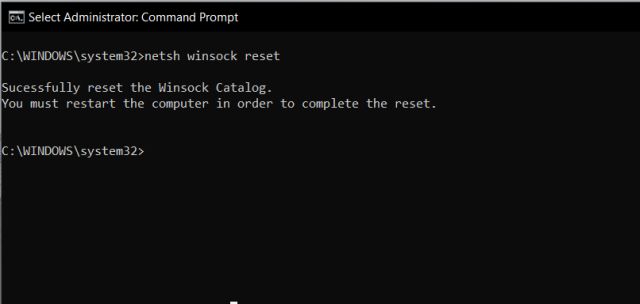
2. Στη συνέχεια, επανεκκινήστε τον υπολογιστή σας και αυτή τη φορά, δεν θα έχετε προβλήματα στο Διαδίκτυο στα Windows 10. Εάν είχατε σφάλματα του τύπου ” ERR_CONNECTION_RESET ” στο Chrome ή στο Microsoft Edge , τότε αυτό πιθανότατα θα επιλύσει το πρόβλημα.
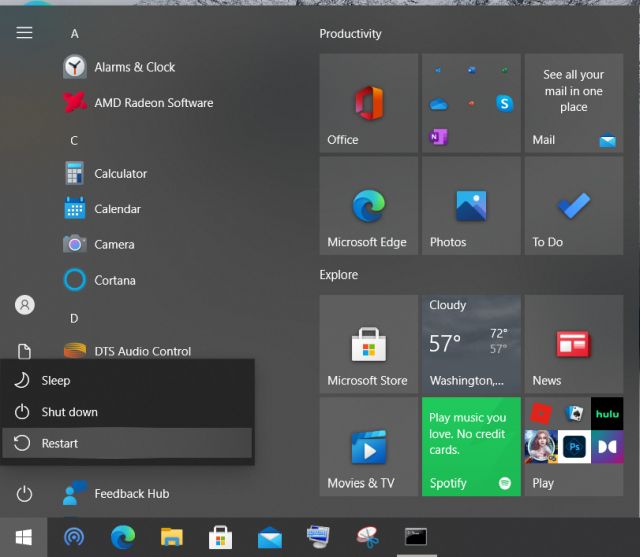
- Ping
Το Ping δεν είναι ένα εργαλείο επίλυσης προβλημάτων, αλλά είναι μια εύχρηστη εντολή να ελέγξετε αν όντως είστε συνδεδεμένοι στο Internet. Το ping είναι μια μέθοδος για τον εντοπισμό της διαθεσιμότητας και της απόδοσης ενός απομακρυσμένου πόρου του δικτύου. Είναι το ακρωνύμιο των λέξεων “Packet Internet Groper”.
1. Απλώς εκτελέστε τη ping 127.0.0.1 γραμμή εντολών για να ελέγξετε και να επαληθεύσετε εάν το TCP / IP έχει εγκατασταθεί και ρυθμιστεί σωστά στον υπολογιστή σας. Εάν λάβετε μια απάντηση “Η σύνδεση απέτυχε”, αυτό σημαίνει ότι θα πρέπει να επαναφέρετε τις ρυθμίσεις του δικτύου σας με την εντολή “netsh”.
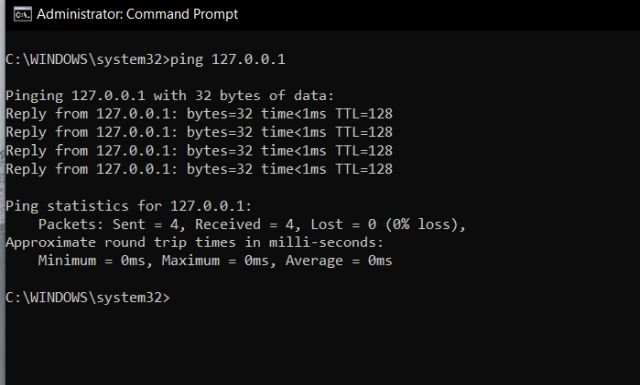
2. Μπορείτε επίσης να εκτελέσετε ping [IP address or website] πχ ping google.gr για να ελέγξετε αν είστε συνδεδεμένοι στο internet. Αν λάβετε απάντηση τότε όλα καλά.
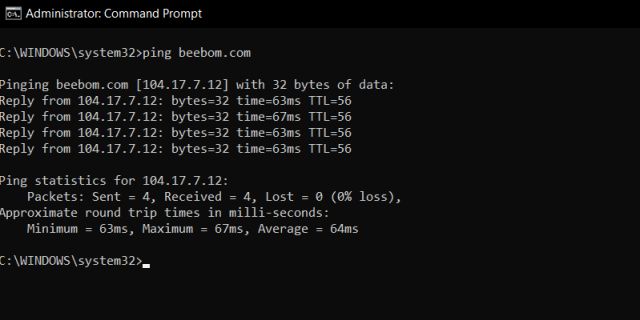
- Αντιμετώπιση προβλημάτων δικτύου
Εάν οι παραπάνω μέθοδοι δεν λειτούργησαν, μπορείτε να δοκιμάσετε το ενσωματωμένο εργαλείο αντιμετώπισης προβλημάτων των Windows για να διορθώσετε τα προβλήματα σύνδεσης δικτύου στα Windows 10.
Δείτε παρακάτω πώς μπορείτε να το χρησιμοποιήσετε.
1. Πρώτα απ ‘όλα, πατήστε το πλήκτρο Windows μία φορά και πληκτρολογήστε “αντιμετώπιση προβλημάτων”. Τώρα, επιλέξτε την επιλογή “Αντιμετώπιση προβλημάτων ρυθμίσεων” από τα αποτελέσματα αναζήτησης.
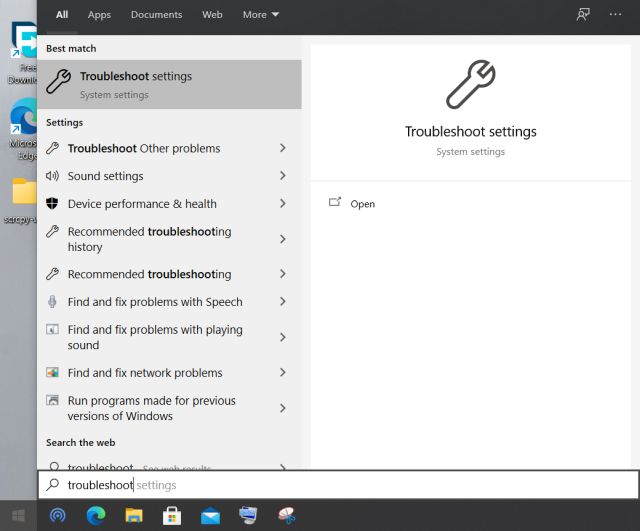
2. Στη συνέχεια, κάντε κλικ στην επιλογή ” Πρόσθετο εργαλείο αντιμετώπισης προβλημάτων “.
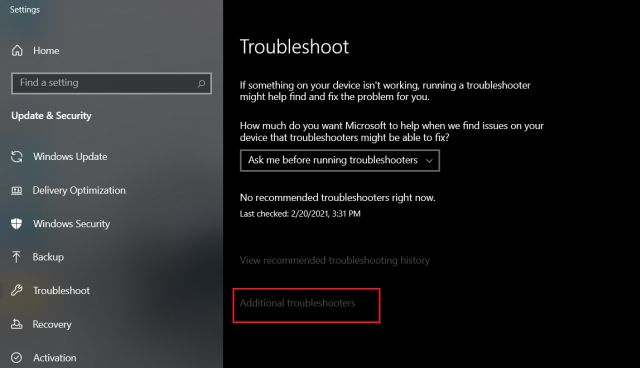
3. Τέλος, κάντε κλικ στο “Συνδέσεις Διαδικτύου” και, στη συνέχεια, κάντε κλικ στο “Εκτέλεση του εργαλείου αντιμετώπισης προβλημάτων”. Θα εντοπίσει το πρόβλημα και θα προσπαθήσει να διορθώσει το πρόβλημα αυτόματα.
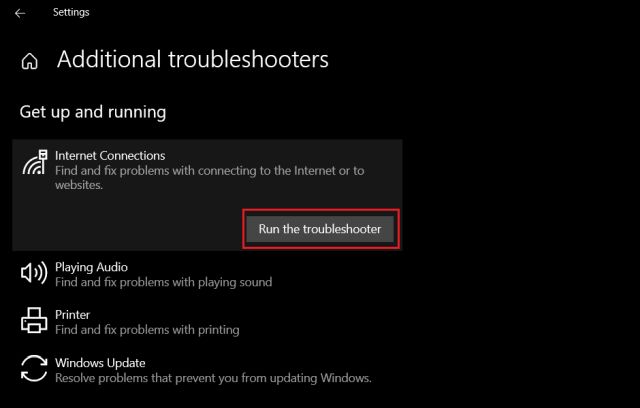
4. Επίσης, κάντε κύλιση προς τα κάτω και κάντε κλικ στο ” Network Adapter “. Μετά από αυτό, εκτελέστε το εργαλείο αντιμετώπισης προβλημάτων για να διορθώσετε τα περισσότερα ζητήματα που σχετίζονται με τον προσαρμογέα.
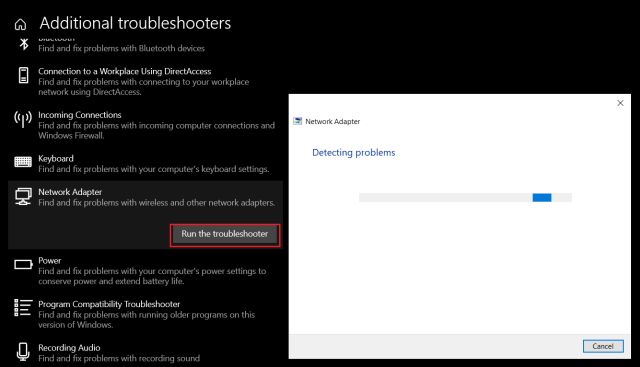
- Επαναφορά ρυθμίσεων δικτύου
1. Τέλος, εάν καμία από τις παραπάνω μεθόδους δεν λειτούργησε, τότε πρέπει να επαναφέρετε ολόκληρο το δίκτυο από τις Ρυθμίσεις των Windows. Πατήστε το πλήκτρο Windows μία φορά και ανοίξτε τη σελίδα ρυθμίσεων “επαναφορά δικτύου”.
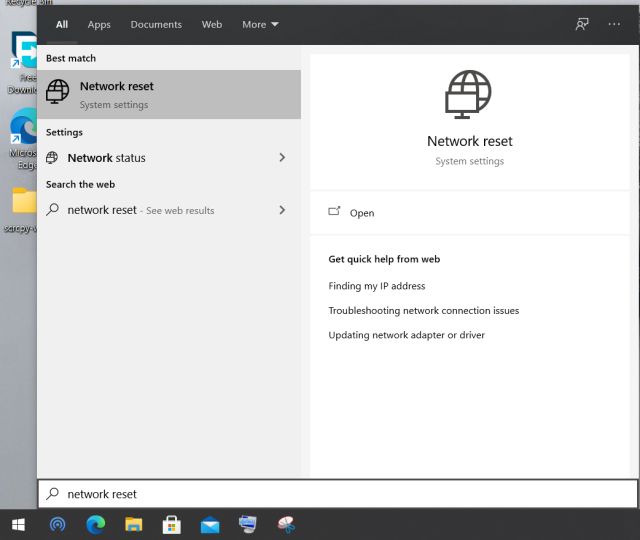
2. Κάντε κλικ στο “Επαναφορά τώρα” και τα Windows 10 θα καταργήσουν όλες τις διαμορφώσεις για DNS, DHCP, VPN, εικονικούς διακόπτες, προσαρμογείς δικτύου και άλλα . Μετά από αυτό, θα επανεγκαταστήσει αυτόματα όλες τις διαμορφώσεις και τα πρωτόκολλα στις προεπιλεγμένες ρυθμίσεις τους.
Πιθανώς κάτι τέτοιο να διορθώσει τα προβλήματα σύνδεσης στο δίκτυο στα Windows 10, συμπεριλαμβανομένου του σφάλματος πιστοποιητικού SSL στο Chrome .
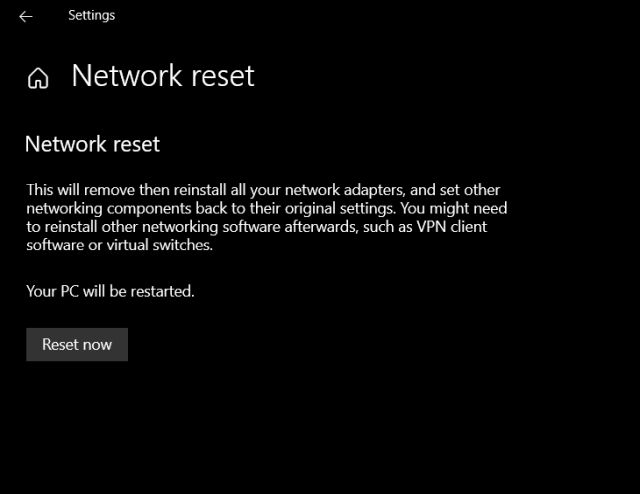
Ελπίζουμε να σας βοηθήσαμε αν τυχόν έχετε καμία απορία μπορείτε να αφήσετε κάποιο σχόλιο για να σας απαντήσουμε!
[via]




